本教程适用版本:WPS 365 点击免费使用
我们在制作表格时,一些固定选项内容手动输入比较麻烦,如是否、男女等,这时用下拉选项框辅助填写会更方便,今天我们一起来学习如何在 Excel 里插入“是否”的下拉选项框。
第一步,选取单元格区域内后选择【数据】-【有效性】:
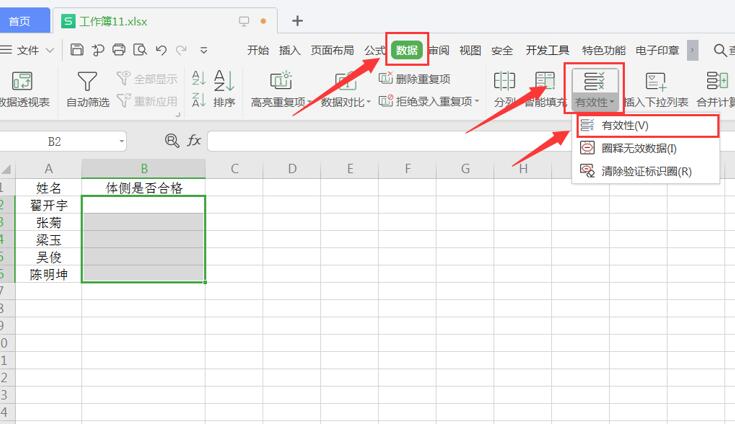 >>免费升级到企业版,赠超大存储空间
第二步,在对话框中选择【设置】选项卡,有效性条件的允许下拉列表中选择【序列】并勾选【提供下拉箭头】:
>>免费升级到企业版,赠超大存储空间
第二步,在对话框中选择【设置】选项卡,有效性条件的允许下拉列表中选择【序列】并勾选【提供下拉箭头】:
 >>免费升级到企业版,赠超大存储空间
第三步,在【来源】的输入栏中输入“是,否”(注:逗号需要在英文状态下输入):
>>免费升级到企业版,赠超大存储空间
第三步,在【来源】的输入栏中输入“是,否”(注:逗号需要在英文状态下输入):
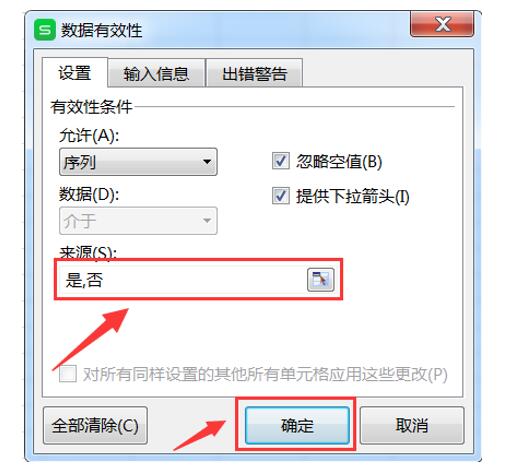 >>免费升级到企业版,赠超大存储空间
如下图所示,设置完成后即可出现下拉选项:
>>免费升级到企业版,赠超大存储空间
如下图所示,设置完成后即可出现下拉选项:
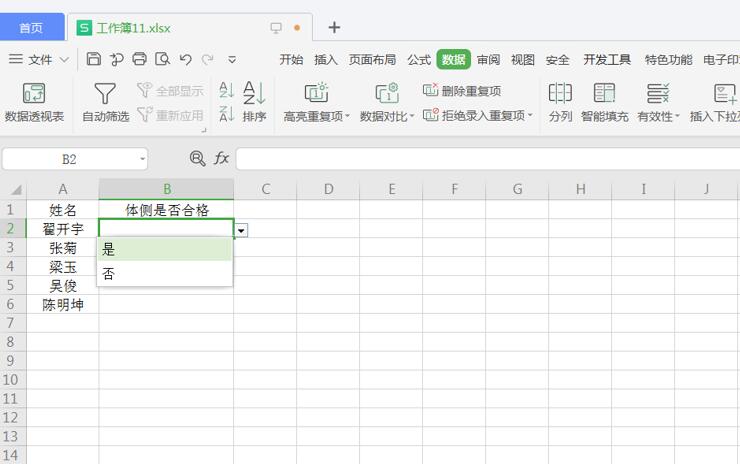 >>免费升级到企业版,赠超大存储空间
至此,在 Excel 里插入“是否”下拉选项框的设置就已经完成了,操作起来也很简单,你学会了吗?
>>免费升级到企业版,赠超大存储空间
至此,在 Excel 里插入“是否”下拉选项框的设置就已经完成了,操作起来也很简单,你学会了吗?

声明:
本站所有文章,如无特殊说明或标注,均为本站原创发布。任何个人或组织,在未征得本站同意时,禁止复制、盗用、采集、发布本站内容到任何网站、书籍等各类媒体平台。如若本站内容侵犯了原著者的合法权益,可联系我们进行处理。

